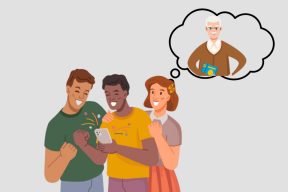Jak włączyć i wyłączyć uwierzytelnianie dwuskładnikowe (2FA) na Discord
Różne / / May 03, 2022
Discord to fantastyczna platforma do spędzania czasu z przyjaciółmi i ludźmi o podobnych poglądach. Chociaż możesz korzystać z Discord na urządzeniach mobilnych, komputerach stacjonarnych i w Internecie, ważne jest, aby zabezpieczyć swoje konto, zwłaszcza gdy dzielisz komputer z innymi. Będziesz musiał włączyć uwierzytelnianie 2 Factor dla Discord lub wyłączyć je w wyjątkowej sytuacji.

Jeśli nie miałeś jeszcze okazji tego zrobić, pokażemy Ci, jak włączyć uwierzytelnianie dwuskładnikowe na swoim koncie Discord zarówno na urządzeniach mobilnych, jak i stacjonarnych. Ponadto pokażemy również, jak to wyłączyć.
Co to jest uwierzytelnianie dwuskładnikowe
W dobie cyberprzestępczości i hakerów uwierzytelnianie dwuskładnikowe (2FA) dodaje dodatkową warstwę ochrony do Twojego konta. Metoda polega na tym, że użytkownik poda hasło jako pierwszy czynnik i drugi, inny czynnik – zazwyczaj token bezpieczeństwa lub czynnik biometryczny, taki jak skanowanie odcisku palca lub twarzy.
Uwierzytelnianie dwuskładnikowe jest od dawna używane do kontrolowania dostępu do wrażliwych systemów i danych. Obecnie twórcy aplikacji coraz częściej używają tego systemu do ochrony danych uwierzytelniających swoich użytkowników przed wyciekiem w niepowołane ręce.
Jak włączyć uwierzytelnianie dwuskładnikowe na Discord
Dwuskładnikowy system uwierzytelniania Discord może korzystać z aplikacji innych firm, takich jak Google Authenticator oraz Authy aby wysłać tymczasowy kod na smartfona przy każdym logowaniu. Ten kod potwierdza Twoją tożsamość i nie będziesz mieć dostępu do swojego konta, dopóki go nie wpiszesz. Oto, jak włączyć 2FA na swoim koncie Discord z komputera.
Komputer (Windows i Mac)
Krok 1: Otwórz aplikację Discord na swoim komputerze.
Krok 2: Kliknij ikonę koła zębatego w lewym dolnym rogu aplikacji.

Krok 3: Wybierz „Moje konto” w lewym górnym rogu.

Krok 4: W sekcji „Hasło i uwierzytelnianie” dotknij przycisku „Włącz uwierzytelnianie dwuskładnikowe”.
Krok 5: Discord poprosi Cię o podanie hasła.

Krok 6: Discord poprosi Cię o pobranie aplikacji Google Authenticator lub Authy na telefon.

Krok 7: Następnie otwórz aplikację i zeskanuj kod QR w aplikacji. Alternatywnie możesz ręcznie wprowadzić klucz 2FA.
Krok 8: Aplikacja wygeneruje kod, który będziesz musiał zalogować się na Discord na swoim komputerze. Po wklejeniu kodu naciśnij Aktywuj.

Krok 9: Następnie możesz wybrać opcję Włącz uwierzytelnianie SMS lub Pobierz kody zapasowe (aby zminimalizować ryzyko utraty konta).
Zalecamy włączenie pierwszej opcji, ponieważ doda ona telefon jako zapasową metodę 2FA na wypadek, gdybyś z jakiegoś powodu nie mógł uzyskać dostępu do aplikacji uwierzytelniającej.
Discord generuje również szereg aplikacji do tworzenia kopii zapasowych widocznych w sekcji „Hasło i uwierzytelnianie” poniżej. Są one używane w przypadku utraty aplikacji uwierzytelniającej. Każdy kod może być użyty tylko raz. Możesz je pobrać na przechowanie, korzystając z drugiej opcji, jak pokazano w kroku 8 powyżej.

Urządzenia mobilne (Android i iPhone)
W aplikacji Discord na Androida i iPhone'a proces włączania 2FA jest dość podobny. Pamiętaj, że przed rozpoczęciem procesu, aby przebiegł bezproblemowo, musisz pobrać na telefon jedną z dwóch omówionych powyżej aplikacji uwierzytelniających.
Krok 1: Otwórz Discord na swoim Androidzie i iPhonie.
Krok 2: Naciśnij swoje zdjęcie profilowe w prawym dolnym rogu ekranu, aby wyświetlić „Ustawienia użytkownika”.

Krok 3: Wybierz „Moje konto” z wyświetlonej listy opcji.

Krok 4: Stuknij w przycisk „Włącz uwierzytelnianie dwuskładnikowe”.

Krok 5: Wpisz swoje hasło.

Krok 6: Otwórz aplikację uwierzytelniającą i naciśnij Dalej.

Krok 7: Wprowadź kod 2FA na wyświetlaczu. Możesz go skopiować, dotykając ikony schowka.

Krok 8: Wróć do aplikacji Google Authenticator i wybierz „Wprowadź klucz konfiguracji”.

Krok 9: Pod polem konta wpisz Niezgoda i paszy w kodzie.
To wszystko, twoje 2FA aktywuje się na Discord. Podobnie jak na pulpicie, możesz teraz kliknąć „Włącz uwierzytelnianie SMS”, jeśli chcesz, naciskając odpowiedni przycisk.

W sekcji Moje konto możesz także dotknąć opcji „Wyświetl kody zapasowe”, aby wyświetlić dodatkowe kody dostępu do konta.
Jak usunąć uwierzytelnianie dwuskładnikowe z konta Discord?
Jeśli uważasz, że nadszedł czas, aby usunąć uwierzytelnianie dwuskładnikowe z konta Discord, wiedz, że możesz to łatwo zrobić. Oto jak się go pozbyć z konta Discord na pulpicie.
Komputer (Windows i Mac)
Krok 1: Wróć do sekcji „Moje konto”, zapoznaj się z krokami w powyższej sekcji dla komputera.
Krok 2: Ponownie, w sekcji „Hasło i uwierzytelnianie” kliknij przycisk Usuń 2FA.

Krok 3: Musisz ponownie odwiedzić swoją aplikację uwierzytelniającą i wprowadzić kod, który widzisz w aplikacji na Discord. Naciśnij przycisk Usuń 2FA.

To wszystko, Twoje konto nie ma już ochrony 2FA.
Urządzenia mobilne (Android i iPhone)
Krok 1: Uruchom Discord na telefonie i otwórz stronę „Moje konto”, wykonując powyższe kroki dla aplikacji mobilnej.
Krok 2: Przewiń w dół, aż znajdziesz opcję „Usuń 2FA” i dotknij jej.

Krok 3: Podobnie jak powyżej, wprowadź kod wygenerowany w aplikacji uwierzytelniającej, aby kontynuować. Następnie naciśnij Potwierdź.

To wyłączy uwierzytelnianie dwuskładnikowe.
Włącz lub wyłącz uwierzytelnianie dwuskładnikowe na swoim serwerze
Oprócz zabezpieczenia swojego konta, możesz także włączyć 2FA dla swojego serwera Discord. Haczyk polega na tym, że musisz być właścicielem lub administratorem serwera.
Po włączeniu tej funkcji Discord będzie w stanie zapobiegać potencjalnie niebezpiecznym czynnościom administracyjnym dla użytkowników, którzy nie włączają uwierzytelniania dwuskładnikowego dla swoich kont. Jest to niezbędne dla użytkowników z uprawnieniami administracyjnymi.
Ponadto musisz włączyć 2FA, aby Twoje konto działało to samo na serwerze. Oto jak włączyć i wyłączyć 2FA dla serwera Discord na twoim pulpicie.
Komputer (Android i iPhone)
Krok 1: Otwórz aplikację Discord na swoim komputerze.
Krok 2: Stuknij ikonę serwera w lewej kolumnie i kliknij strzałkę w dół obok nazwy serwera.

Krok 3: Wybierz „Ustawienia serwera”.

Krok 4: W lewej kolumnie kliknij Moderacja. Kliknij przycisk „Włącz wymaganie 2FA” w prawym okienku.

Krok 5: Sprawdź swoją aplikację uwierzytelniającą pod kątem kodu, a następnie wpisz go w wyskakującym oknie. Kliknij przycisk „Włącz wymaganie 2FA”.

Postępuj zgodnie z powyższym procesem do kroku 4 i naciśnij przycisk „Wyłącz wymaganie 2FA”, aby usunąć opcję.

Wpisz kod z aplikacji uwierzytelniającej i dotknij Wyłącz.
Urządzenia mobilne (Android i iPhone)
Krok 1: Otwórz aplikację Discord na swoim Androidzie lub iPhonie.
Krok 2: Przejdź do swojego serwera, dotykając odpowiedniej ikony na lewym pasku. Następnie dotknij trzech pionowych kropek po prawej stronie.

Krok 3: Wybierz Ustawienia.

Krok 4: Wybierz Bezpieczeństwo.

Krok 5: Stuknij opcję „Włącz wymagania 2FA”. Wprowadź kod z aplikacji uwierzytelniającej, której używasz.

Aby wyłączyć wymaganie 2FA, wykonaj powyższy proces do kroku 4 i naciśnij przycisk „Wyłącz wymaganie 2FA”.

Krok 8: Wpisz kod z aplikacji uwierzytelniającej i dotknij Wyłącz.
Uczynić Discord bezpiecznym miejscem
Zapewnienie bezpieczeństwa prywatnych informacji w Discord jest łatwe dzięki uwierzytelnianiu dwuskładnikowemu. Chociaż możesz używać menedżerów haseł do tworzenia silniejszych haseł, możesz zwiększyć bezpieczeństwo konta Discord dzięki dodatkowej warstwie uwierzytelniania dwuskładnikowego. Zapobiegnie to nieautoryzowanemu dostępowi do Twojego konta.
Ostatnia aktualizacja 03.05.2022 r.
Powyższy artykuł może zawierać linki afiliacyjne, które pomagają we wspieraniu Guiding Tech. Nie wpływa to jednak na naszą rzetelność redakcyjną. Treść pozostaje bezstronna i autentyczna.
CZY WIEDZIAŁEŚ
Twoja przeglądarka śledzi system operacyjny, adres IP, przeglądarkę, a także wtyczki i dodatki do przeglądarki.